Отключить эффект размытия фонового рисунка на экране входа Windows 10.
В этой инструкции подробно о том, что делать, если в Windows 10 или отдельных программах и приложениях вы видите размытые шрифты, что может случиться как после изменения масштабирования в параметрах экрана, так и без этих действий.
В первую очередь речь пойдет о способах исправления проблемы, связанных с изменением разрешения экрана, которые очевидны для большинства пользователей, но могут быть не учтены начинающими пользователями, а затем — другие способы исправить размытость текста в Windows 10.
Примечание: если шрифты стали размытыми после недавнего изменения параметров масштабирования (125%, 150%) в параметрах экрана (пункт «Изменение размера текста, приложения, и других элементов»), попробуйте для начала просто перезагрузить компьютер (даже если до этого уже не раз его выключали-включали, так как выключение в 10-ке не то же самое, что перезагрузка).
Как убрать размытие экрана в Windows 10
Починка мыльного экрана заключается в изменении настроек. Поэтому важно учитывать все параметры, влияющие на размытие, в параметрах Windows 10.
Выбор правильного разрешения
Владелец компьютера на базе операционной системы Windows 10 имеет возможность настраивать изображение на экране. Расплывчатая картинка иногда связана с тем, что человек выставил минимальные параметры.

В примечании. Чем ниже выбранное в параметрах разрешение, тем меньше энергии потребляет ПК. Этот вариант наиболее востребован среди владельцев ноутбуков.
Для выбора разрешения вам необходимо:
- Откройте «Параметры» с помощью меню «Пуск».

- Перейдите в раздел «Просмотр».

- В разделе «Разрешение» выберите максимальное значение.
+ zhivye-oboi-windows.ru Долго выключается компьютер Windows 10 при завершении работы: 7 способов ускорения

Если размытие впоследствии останется в меню блокировки, вам нужно будет изменить параметры эффекта.
Отключение эффекта размытия в настройках ОС
«Мыльное» изображение на мониторе при включении компьютера очень часто является результатом активации функции «эффекты прозрачности». В итоге изображение исправляется отключением:
- Откройте раздел «Настройки» из меню «Пуск».

- В разделе «Персонализация» выберите подпункт «Цвета».

- В разделе «Эффекты прозрачности» переместите ползунок в положение «Выкл».

Чтобы быстро получить нужные настройки, нужно использовать комбинацию клавиш «Win + I». Однако отключение эффектов полностью решит проблему. На экране блокировки изображение перестанет быть “мыльным”. Но, в то же время, размытость может сохраняться при использовании определенных приложений.
Исправление размытости в приложениях
Размытое изображение появляется не только на экране блокировки, но и при использовании определенных программ. Чтобы отключить эффект, рекомендуется сделать следующее:
- Откройте «Параметры» из меню «Пуск».

- Перейдите в раздел «Просмотр».

- Щелкните «Дополнительные параметры изменения размера».

- Разрешите операционной системе исправлять размытие в программах, включив соответствующую опцию.

Также, чтобы надписи в интерфейсе операционной системы не были «мыльными», рекомендуется в разделе «Дисплей» установить масштаб на «100%». Но этот тип проблемы может быть связан и с другими настройками.
Исправление размытости шрифтов
Встроенная в Windows 10 утилита ClearType помогает устранить размытые шрифты, которые также мешают работе с компьютером. Чтобы включить настройку, вам необходимо:
- С помощью комбинации клавиш «Win + R» откройте меню «Выполнить».

- Введите запрос «контроль», чтобы запустить «Панель управления».

- Зайдите в раздел «Дисплей».

- Щелкните «Параметры текста ClearType», расположенный в левом углу.
- Установите флажок «Включить ClearType».
- Сохраните ваши настройки.
+ zhivye-oboi-windows.ru Не работает сенсорная клавиатура Windows 10: почему не открывается и как включить

Проблема размытия изображения теперь должна быть решена на 100%. И если “мыльные” обои все еще отображаются в меню блокировки, есть пара хороших вариантов, которые стоит рассмотреть.
Редактор локальной групповой политики
Для операционной системы Windows 10 разработана специальная опция, отвечающая за отображение черных цветов. Это напрямую влияет на резкость изображения. Для активации функции вам потребуется:
- Одновременно нажмите «Win + R».

- Введите запрос «gpedit.msc».

- Поочередно откройте разделы «Конфигурация ПК», «Административные шаблоны», «Система» и «Вход».

- Щелкните «Показать прозрачный экран входа в систему».

- Установите значение «Включено», а затем сохраните изменения параметра.

Теперь размытое изображение на вашем компьютере должно быть заменено изображением, изначально выбранным в качестве обоев экрана блокировки. Если нет, попробуйте отключить эффект размытия в редакторе реестра.
Отключения размытия в Редакторе реестра
«Облачное окно» при запуске компьютера заставляет пользователя совершать необдуманные действия. В такой ситуации не нужно ничего делать с обновлениями ОС и тем более переустанавливать ОС. То, что дефект не может быть устранен стандартными настройками, еще не свидетельствует о полном отказе в работе. Просто отключите эффект размытия в редакторе реестра:
- Запустить окно «Выполнить» («Win + R»).

- Введите запрос «regedit.exe».

- Перейдите в каталог, расположенный по пути «HKEY_LOCAL_MACHINE SOFTWARE Policies Microsoft Windows System».

- Щелкните правой кнопкой мыши раздел «Система», чтобы создать параметр DWORD (32-разрядный).
- Установите значение «1».

- Подтвердите сохранение новых параметров.
В конце концов останется перезагрузить компьютер. Впоследствии изменения вступят в силу и «облачное окно» полностью исчезнет.
Источник изображения: it-tehnik.ru
Специалист и эксперт zhivye-oboi-windows.ru — профессиональный консультант, системный администратор.
Опыт работы в этой сфере 7 лет.
Установка параметров масштабирования 
В том случае если предыдущий способ не помог, то можно прибегнуть к редактированию настроек масштабирования. Для этого проделаем следующие шаги:
- Открываем «Параметры экрана» как это было описано в предыдущем варианте.
- Ищем блок настроек «Масштаб и разметка» в правой части окна.
- Кликаем по выпадающему списку в пункте «Изменение размера текста…».
- Как и в случае изменения расширения, здесь следует выбрать рекомендуемый параметр.
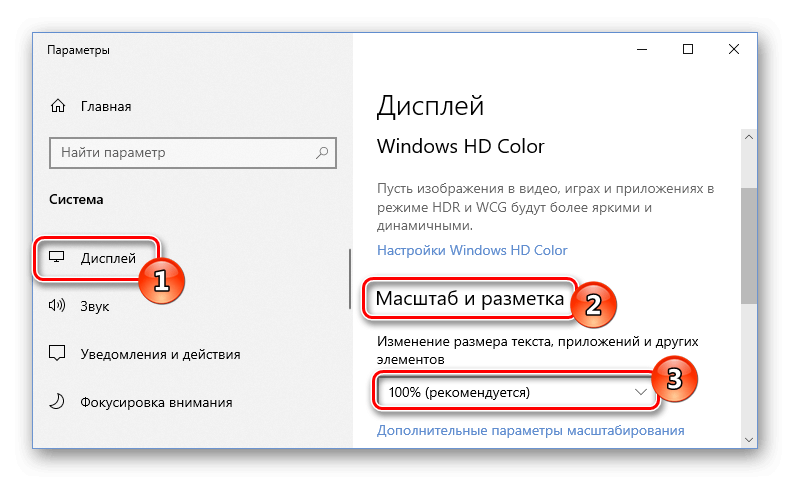
Устанавливаем настройки масштабирования Windows 10
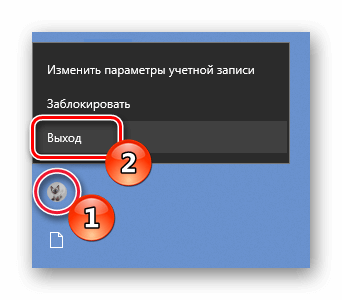
Выходим из системы
После повторного входа в Windows проблема должна будет устраниться.
Примечание: в том случае если рекомендуемый масштаб не приносит желаемых результатов, то в настройках изменения масштабирования можно выбрать вариант «100%», который может устранить проблему с замыленной картинкой и полностью отключить масштабирование.
Такой способ должен обязательно помочь, если причина некачественного изображения кроется в нём.
Кроме настроек масштабирования, в Windows 10 имеется возможность установить увеличение изображения. Такая настройка может понадобиться, если элементы на мониторе слишком мелкие. Потребуется выполнить следующие операции:
-
В разделе параметров монитора, в блоке «Масштаб и разметка», открываем дополнительные настройки.
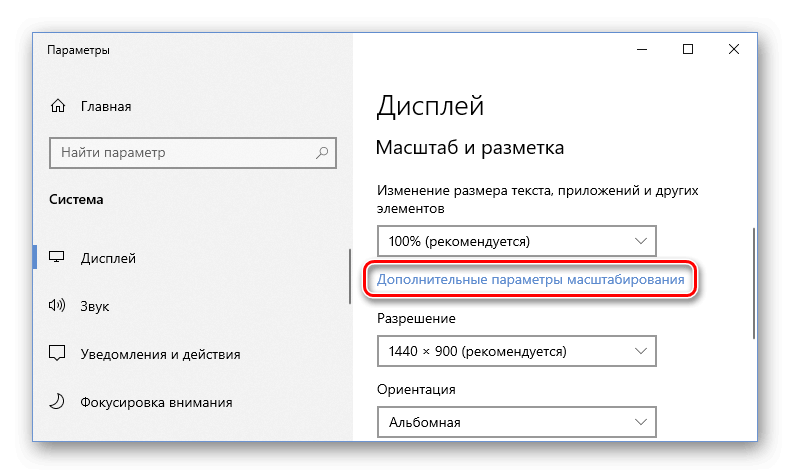
Открываем дополнительные настройки масштабирования

Разрешаем системе исправлять размытость
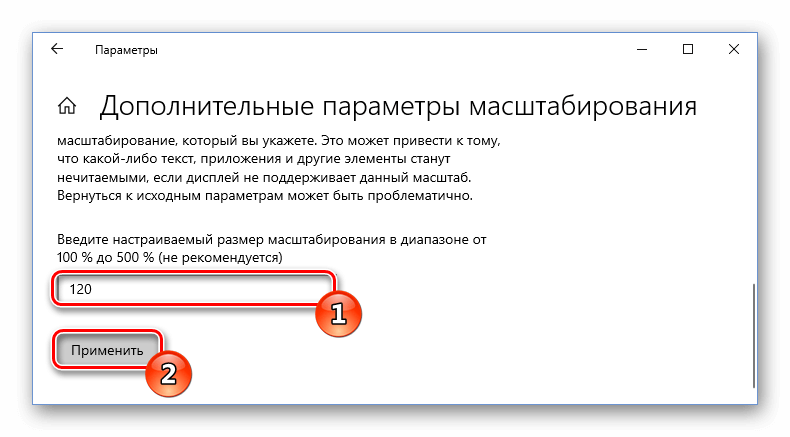
Устанавливаем собственные настройки масштабирования
Размытое изображение на мониторе в играх на Windows 10
При запуске игр на операционной системе Windows 10 тоже может появиться размытое изображение. В данном случае проблема чаще всего кроется в драйверах и их нужно обновить.
Сделать это можно через Диспетчер. Для него нужно нажать комбинацию клавиш Win+X и выбрать одноименный пункт. В диспетчере необходимо найти видеокарту и монитор. По каждому устройству кликают правой кнопкой мыши и выбирают пункт «Обновить драйверы». Операционная система самостоятельно найдет драйверы и обновит их.
Чтобы таких проблем не возникло в дальнейшем, лучше установить специальную утилиту, которая будет автоматически проверять актуальность драйверов и обновлять их. Один из ярких примеров — бесплатная программа Driver Pack Solutions.
Другие причины плохого изображения по HDMI
В завершение — ещё несколько моментов, которые могут влиять на качество изображения при подключении с помощью HDMI кабеля (некоторые из них повторю из тех, что уже были указаны, чтобы вы обратили на них внимание):
- Использование переходников/конвертеров, особенно при выводе изображения с аналогового выхода (например, VGA).
- Особенности оборудования: например, для некоторых еще присутствующих на ноутбуках интегрированных графических адаптеров есть ограничения по разрешению HDMI. Более того, некоторые мониторы также могут иметь ограничения разрешения для отдельных входов (например, по DisplayPort все работает в полном разрешении, а по HDMI — только в FullHD). Внимательно изучите спецификации как видеокарты, так и монитора. В некоторых случаях работает создание пользовательского разрешения в приложении от производителя видеокарты.
- Различные функции улучшения изображения. Обычно, они являются причиной искажений на ТВ (особенно при работе с ОС и текстами), но и на некоторых монитора они также присутствуют: загляните в настройки.
- Плохой или «не правильного» стандарта кабель HDMI. Для проверки можно временно взять такой кабель от другого устройства (обычно в квартирах сегодня их более 1).
- «Разгон матрицы» — установка частоты обновления экрана выше той, что заявлена в спецификациях устройства. Иногда ведет к появлению различных полос, точек и артефактов изображения.
- Редко, но иногда имеет смысл установить драйвер монитора, если такой присутствует на официальном сайте производителя (для многих моделей мониторов таковые отсутствуют и не являются необходимыми).
- Еще реже встречающийся случай — необходимость обновить прошивку монитора: доступно лишь для отдельных дорогих моделей мониторов. Процесс обновления как правило запускается с помощью специального ПО от производителя при подключении монитора по USB. Прежде чем выполнять, настоятельно рекомендую внимательно прочитать инструкции производителя на эту тему.
Надеюсь, один из предложенных вариантов окажется работоспособным в вашей ситуации. Если же вы можете поделиться другими случаями, когда удавалось исправить качество изображения по HDMI, буду рад вашему комментарию.
А вдруг и это будет интересно:
22.04.2019 в 00:19
Спасибо! С radeon помогло.
22.04.2019 в 05:47
Изображение с «Дисплей» (раздел Шрифты) урезано снизу и непонятно, какую кнопку нажать
08.05.2019 в 05:31
это хорошо.. а подскажите еще пожалуйста, почему нет звука через HDMI? вернее с компьютера звук идет а на телевизор не выходит… что сделать?
08.05.2019 в 08:52
Здравствуйте. Вот здесь подробно на эту тему писал: https://remontka.pro/no-sound-hdmi-windows/
03.06.2019 в 00:11
Пункт «Нечеткие шрифты, размытое изображение»
На ноутбуке стоит максимальное разрешение 1920-1080, подключаю его к тв панасоник виера (11 или 12 года) через hdmi, картинка нечёткая, особенно это заметно на буквах + картинка обрезана. Пробовал все разрешения, в том числе рекомендуемые системой, всё равно картинки аналогичной картинке на экране ноутбука нет и рядом, да и обрезанной она всегда остаётся. Проблему с обрезанием я смог решить вручную выставив разрешение в настройках нвидиа, и при просмотре фильмов всё вроде хорошо, но всё остальное будто вытянул 800-600 разрешение на 4к монитор, хотя опять же пробывал все доступные разрешения. В чём может быть проблема?
03.06.2019 в 10:32
Здравствуйте.
Мои идеи о причинах:
1. Разрешение (все-таки тут бы знать точное разрешение матрицы ТВ, а не ориентироваться на те, что ноутбук показывает и его выставлять).
2. «Улучшайзеры» изображения на ТВ. Т.е. многие ТВ показывают по умолчанию не «чистый» сигнал, а сами по себе его дополнительно обрабатывают: играются с контрастностью, дорисовывают кадры, чтобы картинка лучше смотрелась. Для фильмов-то это иногда действительно на пользу, а для элементов, где каждый пиксель важен (текст с компьютера) — нет. Обычно это можно найти и поотключать в параметрах ТВ.
3. ClearType — можно попробовать отстроить его отдельно под ТВ, но лишь при учете двух предыдущих пунктов. Про настройку здесь: https://remontka.pro/setup-cleartype-windows/
03.06.2019 в 22:13
Телевизор panasonic tx-r32le8k нашёл его родное разрешение 1366 x 768. Но картинка всё равно мутная особенно текст, может я многого прошу и он не должен выдавать картинку аналогичную экрану ноутбука?
Настройки в самом телевизоре скудные, есть контрастность, яркость, цвет, четкость, какой-то «растр.», Цв. Канала, шумопонижение. Каждый из этих пунктов ничего существенного с картинкой не делает. В меню установок есть ещё пункт «видео/игра» не знаю за что отвечает, ничего не изменяет. И изображение всё равно обрезано по краям
04.06.2019 в 14:01
А… ну в данном случае действительно текста идеального вы не достигните, смотрите: я не знаю разрешение экрана ноутбука, но оно точно либо те же 1366×768 либо выше, при этом экран, предполагаю, в пределах 15 дюймов. А ТВ — 32 дюйма. В итоге мы имеем результат: площадь экрана ТВ в 4 раза больше при том же (или даже меньшем) разрешении, чем у экрана ноутбука: это как картинку небольшую увеличить в 4 раза, она станет нечеткой, так и тут. И если на фото/видео это не так заметно, то на всём, что имеет четкие границы и мелкие неподвижные элементы, будет видно.
04.06.2019 в 23:57
Разрешение ноутбука 1920 на 1080, но при таком разрешении картинка на телевизоре хуже, чем если поставить 1366 на 768 на ноутбуке. Я не понимаю как это происходит, В первом же варианте картинка больше, и её легче растянуть на больший объем? Я телевизорами не пользовался лет 10, сейчас ненадолго арендовал квартиру, здесь был данный ТВ, и хотел в фифу поиграть, но с таким качеством сложно это делать и получать удовольствие.
Нашел инструкцию по данному ТВ, прикреплю урл одной страницы, не знаю отобразиться он здесь или нет, попробую ещё словами объяснить.
В инструкции пишут, чтобы для подключения к пк использовался ВГА, тогда появятся и соответствующие настройки в самом телевизоре, а hdmi предназначены для спутникового ТВ и двд плееров
05.06.2019 в 13:31
Не знаю как объяснить…. попробую так:
1. Представьте горизонтальный лист бумаги в клеточку, размером A4, 198 клеток по горизонтали, 108 — по вертикали. Давайте, закрашивая эти клетки разными цветами (не заходя за границы и используя только целые клетки, не половину) напишем какое-то слово или изобразим рисунок. Написали, вроде — Ок, читабельно.
2. А теперь берем лист A2, причем уже 136 клеток на 72 и делаем то же самое… Результат оказывается куда хуже для наших глаз.
3. В первом пункте — ваш ноутбук, во втором — ТВ, соотношения я полностью сохранил.
4. При этом, разумеется, если физическое разрешение экрана 1366×768, а мы пробуем вывести на него изображение 1920×1080 — оно будет выглядеть ещё хуже, т.к. мы не можем уместить их в имеющееся количество «клеток» (помните про: только целые и их нельзя закрасить наполовину), в результате некоторые из исходных клеток будут занимать одну целевую клетку, а некоторые — сразу две. Результат — искажения.
И VGA/HDMI тут роли играть не будет (просто, возможно, ТВ сделан, когда еще не было на ноутбуках повсеместных разъемов HDMI, оттого и инструкция такая).
24.08.2019 в 17:43
Здравствуйте! Зависит ли от кабеля HDMI качество и фпс в играх. В данный момент использую недорогой HDMI на мощном ПК и мониторе.
25.08.2019 в 09:03
Здравствуйте. Может зависеть в некоторых случаях.
Объясняется пропускной способностью кабеля. К примеру, у вас выход на видеокарте hdmi версии 2.0 и вход на мониторе hdmi 2.0, а кабель — hdmi 1.4 (а именно они среди дешевых обычно, хотя встречаются и 1.3, что еще хуже), то:
при разрешении 4k по такому кабелю частота обновления (а значит и FPS, он не может быть больше частоты обновления экрана) будет 24-56 Hz (зависит от видеокарты и нюансов кабеля, потому такой разброс).
при разрешении 2560×1440 — в районе 75-80 Гц (ок для большинства мониторов, но не для всех).
А вот на сравнительно стандартном мониторе Full HD с пиковыми частотами в этом разрешении в районе 75 Гц разницы быть не должно.
16.10.2019 в 13:12
Помогите, пожалуйста
Техника:
1. Телевизор LG 50UM7600PLB, 4k
2. Видеокарта Sapphire Radeon PULSE RX 580 1366Mhz PCI-E 3.0 8192Mb 8000Mhz 256 bit DVI (11265-05-20G)
3. Процессор AMD Ryzen 5 1600
4. Провод HDMI 2.0 Hama
5. Windows 10
Проблема:
Есть небольшая проблема с обрезанием углов экрана на 3 мм примерно, не критично. При подключении компьютера к телевизору, как к основному монитору, заметно значительное ухудшение качества изображения при воспроизведении потокового видео – бесплатные онлайн кинотеатры: замыливание, пикселизация на максимальном разрешении контента. Та же проблема и с фото и даже рекламным контентом на любых сайтах, включая картинку рабочего стола (ставила изображение 4к на рабочий стол, то же самое). Нечетко. НО! При воспроизведении при помощи встроенного в webos браузера на телевизоре картинка четкая, включая рекламный контент на сайте.
При этом игры воспроизводятся детально четко, никакого мыла и пикселизации.
При увеличении шрифта до 250-300% совсем немного мылится текст, но не везде и не критично.
Все иконки на рабочем столе, включая окно загрузки операционной системы четкие, ни одного пикселя не видно. Т. е. проблема строго с Фото/изображениями и видео.
Установленные параметры в AMD Radeon Software: рекомендованные приложением и Windows 10:
Компьютер:
Цветовая субдискретизация: 4:4:4 Full Rgb Standard
Разрешение 4к: 4096 × 3072, текст 300%
Телевизор:
Режим изображения «Стандартный»
Соотношение 16:9 (пробовала разные)
Фотографии сравнения через webos браузер и через компьютер ниже
Внимание, контрастность и насыщенность не при чем – это настраиваемо, обратите внимание на четкость и детализацию. Это не скриншоты, так как не знаю, как на лыже сделать, но на фотках разница все же видна. Вживую – видна с любого расстояния и бросается в глаза.
Возможные пути решения, которые уже были испробованы, но не помогли:
1. Изменение субдескритизации на Y`cbcr и обратно
2. Изменение разрешения в AMD
3. Изменение типа изображения в самом телевизоре – яркий, игры, стандартный и тд, включая включение и выключение HDR, как в телевизоре, так и в компьютере
4. Изменение соотношения сторон в телевизоре и в компьютере
5. Ггцы совпадают – на компе и на телевизоре – максимально 60
6. Драйвера обновлены
7. Заменен провод c 1.4. на 2.0, причем был куплен добротный HAMA
8. Меняла четкость на телевизоре и на компьютере
9. Кодеки последней версии
10. Флеш плейер тоже ни при чем, проверено
11. Прошивка ТВ последняя
Что можно еще сделать? Напоминаю, игры воспроизводятся очень четко, т. е. не брак видеокарты и провода однозначно
Вопросы:
1. Существует ли какая-то настройка HDMI?
2. Существует ли какой-то драйвер к телевизору LG для установки на ПК
3. Какие программы для улучшения качества изображения можно скачать в интернете?
4. Возможно, дело в самом программном обеспечении webos имеющем некоторые вшитые улучшения и не работающие, если использовать ТВ как монитор
Все варианты решения проблемы, пожалуйста, описывайте немного подробнее, так как я не разбираюсь в компьютерах… Все методом проб и ошибок.
17.10.2019 в 09:38
Здравствуйте.
Отвечаю по вопросам:
1. кроме тех, что вы уже попробовали — в общем-то нет. Т.е. и у меня советы были бы — поиграться с «Цветовая субдискретизация» в сторону уменьшения и ограниченного диапазона.
2. Мне неизвестны. На оф. сайте есть прошивка для самого ТВ, но обычно ТВ её сам устанавливает и подозреваю, что последняя у вас уже установлена.
3. Они не помогут. Компьютер и так у вас транслирует качественное изображение, более чем уверен, ТВ отображает не так, как оно транслируется.
4. Сомневаюсь. Причина хорошего изображения в WebOS — потому что система «заточена» под этот ТВ и он «знает», как отображать всё правильно, а с внешнего входа — «не знает».
Основная моя мысль о причинах проблемы: ТВ обрабатывает сигнал со входа, пытаясь его улучшить. А улучшение картинки (и особенно текста) с компьютера обычно идёт не на пользу, а во вред. В пользу догадки говорят, например, те самые 3 мм (а они вполне могут быть критичными, т.к. уже приведут к вполне явным искажениям изображения).
Соответственно, что бы я предпринял: нашел бы любые настройки связанные с размером или расположением изображения (особо обратите на это внимание), улучшениями, повышением частоты, четкости и прочим на ТВ и попробовал бы всё это отключить.
Т.е. идеальная картинка должна быть, когда ТВ не проводит никакой обработки сигнала вообще.
28.10.2019 в 20:07
Здравствуйте, купил видеокарту GTX 1660, у нее подключение только по HDMI, при первом запуске чуть не выпрыгнули глаза, картинка была ужас просто, нашел в сети инфу как и что исправить, вроде бы сделал более менее, но!
На некоторых значках видны пиксели, в некоторых местах очень темно(На телевизоре поставил все настройки как надо но результата мало) пробовал через панель нвидиа, тоже ничего
Помогите разобраться, как это исправить а то бывает аж глаза режет
30.10.2019 в 13:43
Здравствуйте.
А именно к ТВ все подключено, т.е. не монитор? Тогда могут быть особенности самого ТВ (они не вполне подходят в качестве мониторов, особенно для текстов, для игр и кино еще норм). Ну и если в ТВ настроены любые улучшения, HDR, повешения четкости и т.п. — все отключить.
30.10.2019 в 21:14
Здравствуйте.
Купил пк игровой. мат z390 gaming edge ac, гпу 1070ти, проц I7-8700, озу 16 гб. монитор Acer xz271 full hd144гц . проблема в не четком изоброжении на мониторе. везде мыло на рабочем столе, в приложениях, в играх. Отвозил в сервис центр сказали купить 2к монитор. новый монитор исправить проблему или это трата денег на ветер
31.10.2019 в 08:23
Разрешение правильное выставлено (1920×1080)? подключением именно по hdmi?
29.11.2019 в 03:08
Здравствуйте, хочу приобрести ноутбук, но хотел играть через телевизор, не подскажите картинка нормальная будет или не стоит брать так ?
Ноутбук
Ноутбук ASUS TUF Gaming FX505DT-BQ113T
Телевизор
Lg 49uk7500
Планируется использовать телевизор как экран в играх, буду крайне благодарен.
29.11.2019 в 10:47
Здравствуйте.
Смотрите, ТВ у вас 4K. Ноутбук не потянет игры в этом разрешении нормально, так что скорее всего вы будете использоваться 1920×1080 в играх. И в общем-то именно в играх это будет норм смотреться на ТВ, если впритык к нему не сидеть. А вот тексты Windows и прочие элементы из линий и такого рода элементы на ТВ могут выглядеть размыто Если на это не обращать внимания — то норм.
Ну и я так понял, у вас все равно только такой ТВ, а бюджет на ноутбук, судя по всему, не предполагает 4k на высоких и ультра, так что придется смириться.
P.S. При этом некоторые не самые последние вещи вы сможете и в 4k запустить — типа Doom, GTA 5. FPS будет не супер, но 30-40 вполне должно быть.
09.12.2019 в 08:45
Добрый день.
Имею такую проблему — есть ноутбук и ТВ, иногда подключаю ноут к телевизору через hdmi что б поиграть, и заметил такую проблему — на многих играх типа «инди» или не требовательных к системе, изображение на ТВ идёт рывками, как будто 20fps, это в режиме «ТВ как основной экран». При этом ТВ подключен в режиме дублирования экрана, т.е. игра отображается одновременно на двух экранах, то все гладко.
В «тяжёлых» играх, типа Forza horizon 4, battlefield V, mk11 все отлично, все гладко, без фризов в режиме «ТВ как основной». В чем может быть причина такого поведения?
09.12.2019 в 14:15
Здравствуйте.
Честно — не знаю. Но догадка такова: у разработчиков игр из второй группы больше денег/возможностей и обратной связи от игроков, чтобы учесть игру при наличии нескольких мониторов.
А инди-ребята могли не учесть чего-то в коде, в результате какие-то баги (например, их игра пытается рисовать сразу на двух мониторах или еще что-нибудь), что ведет к проседанию производительности.
29.01.2020 в 08:50
Помогите кто чем может)
При подключении по хдмай белого слишком много) описать довольно трудно.. как будто тв со всех сил пытается сделать 3д вижн пускает тень с каждой грани, ещё белое слишком белое… на черных изображениях высвечивает любой просвет и получается место черного сплошного — наждачка. думал может в настройках тв покрутить что, но при переустановке ОС все отлично до того момента когда подключаю кабель интернета. подтягивается какойто драйвер и все… что за драйвер понять не могу как его убрать подскажите) драйвер на монитор удалял не помогало.
при подключении через переходник на вга все нормально…
29.01.2020 в 13:01
Здравствуйте.
Выше в статье есть про выставление «полного» диапазона для HDMI, а вы попробуйте так же поставить ограниченный вместо полного, быть может поможет.
Ну и на всякий случай еще раз пройдитесь по опциям ТВ, особенно все что связано с контрастностью, эмуляцией HDR (если есть такое) и подобными «эффектами».
29.01.2020 в 16:35
спасибо, уже решил… купил новый кабель, а оказалось надо всего то было убрать четкость в настройках ТВ)
08.02.2020 в 17:45
Спасибо, панель управления Nvidia, помог, цвета стали яркие
19.02.2020 в 09:51
Добрый день. Подскажите, может кто сталкивался с аналогичной ситуацией.
Есть телевизор Panasonic TX-32ASR605, fullhd 1080р и частоту 60гц поддерживает. Есть intel stick stk1aw32sc. Если установить в настройках встройки разрешение 1920*1080/60Гц изображение получается четким, но обрезается по краям по пару см. Если поставить не fullhd а просто hd то изображение масштабируется до рамок телевизора, но получается нечетким. Какие настройки на стике выставить чтобы края не обрезались?
19.02.2020 в 14:38
Здравствуйте.
По идее, все-таки правильно вы все устанавливаете, именно 1080p. А вот потом бы, как выставили, я бы прошелся внимательно по всем настройкам ТВ (не отключая стик, чтобы наблюдать за изменениями) и выключил бы любые «улучшения» контрастности, разрешения, масштабирования и все, что еще найдется.
Было у меня еще предположение, что фактическое разрешение матрицы у вас не 1920×1080, а больше на телевизоре, но подтверждений не нашел.
20.02.2020 в 09:08
Проблема решена. Сначала перебором разрешений и частоты обновления выявил что при частоте 30 ГЦ картинка вписывается в рамки. Но не устраивала «дёрганность» изображения. Потом всё оказалось очень просто. Заходим на телевизоре — «Настройка экрана» — Режим 16:9 Overscan» — ставим «Выкл.» Картинка перестает обрезаться, разрешение 1080р, частота 60Гц.
13.03.2020 в 16:03
Здравствуйте, телевизор показывает без проблем. Но стоит подключить кабель hdmi так по всему экрану искажения и артефакты, вплоть до пиксельного «хаоса».. в чем проблема?
14.03.2020 в 13:57
Здравствуйте.
Т.е. просто подключаем любой HDMI кабель (лучше разные проверить) не важно к чему подключенный и такое начинается? Я бы предположил неисправность самого ТВ аппаратную в таком случае.
14.04.2020 в 17:49
Добрый день! Проблемы, я читаю тут у всех одинаковые, был выше вопрос от Zhasiken, ситуация похожая. Подключаю ноутбук: MSI, gtx 1050Ti, Intel i7-8750H 2.2, 16gb Ram. Монитор HP mx27 144Hz. Картинка не совсем четкая, ощущения что значки и текст не то размыты не то пиксельные. В настройках стоит на мониторе Разрешение рекомендуемое 1920х1080 и Масштаб 100%. Как бороться с этим?
15.04.2020 в 08:48
Здравствуйте.
В общем-то все свои советы я уже изложил и в статье и в комментариях.
Правда, есть еще одна мысль: а вы монитор только что купили? Если да, то смотрите какая ситуация еще возможна: вы привыкли к Full HD на ноутбуке, а теперь у вас диагональ экрана почти в 2 раза увеличилась при том же разрешении, а площадь каждого пикселя — в 4 раза и это тоже может быть причиной и особенно это будет заметно на текстах + еще матовое антибликовое покрытие на четкость влияет не положительно.
Я после покупки монитора 4k для дома, на работе за Full HD тоже стал глаза ломать, но тут уже ничего не поделаешь.
21.04.2020 в 23:39
Спасибо огромное. Помог первый пункт про динамический диапазон.
13.10.2020 в 15:02
Да, огромное спасибо, пункт про динамический диапазон правда спасает
24.10.2020 в 07:10
Все пробовал — бесполезно.
Помогло только подключение HDMI(PC) -> VGA (TV),
юзал переходник — результат ОГОНЬ 😉
20.11.2020 в 15:01
У меня было сразу две проблемы на тв Samsung. Вырвиглазное изображение (нет сглаживания, выкрученная контрастность), масштаб заходит за границы экрана.
Масштаб исправил через настройки тв, соотношение сторон.
Изображение нормализуется так: нажимаем на пульте Source, выделяем HDMI и жмем на пульте Tools, далее Изменить название, и выбираем ПК.
Ноутбук оказался совершенно не при чем. Зря ковырялся в NVIDIA)
25.08.2021 в 20:07
купил новую видеокарту и к старому монитору присобачил кабелем hdmi 2.1 и получил ровно то же самое. вырвиглазное изображение и запредельная контрастность. и так же по вашему совету изменил применение source-hdmi-пк. и всё встало на свои места.
28.12.2020 в 03:17
Здравствуйте, у меня новый экран, для компьютера, msi g241, при просмотре фильмов/видео в ютубе заметил что когда на экране тёмные комнаты, тёмный цвет картинка ухудшается и размывается, качество становится отвратное, при зажатии альт таб или при открытии микреша громкости почему-то качество улучшается, в чём всё-таки проблема не подскажите?
28.12.2020 в 10:14
А есть в настройках монитора выбор разных режимов (кнопками на самом мониторе) типа Игра — Кино и т.п.? Если есть, попробуйте ими поиграться и посмотреть, можно ли исправить картинку. По описанию похоже, что это срабатывает какой-то встроенный «улучшатель» изображения.
09.03.2021 в 20:22
Здравствуйте, у меня ноутбук MSI с графическим чипсетом Intel и видеокартой Nvidia. При подключении к ТВ через HDMI раньше было всё хорошо, но года два назад изображение на ТВ стало пересвеченным. Никакие настройки не помогают.
В панели управления Nvidia у меня нет настроек для чего-то кроме 3D
В панели управления HD-графикой Intel нет раздела дискретизации. Подскажите где его найти?
В ТВ нет никаких улучшателей, посмотрел по меню.
10.03.2021 в 07:15
Здравствуйте.
Сейчас поблизости нет компьютера/ноутбука с Intel, но в обновленной панели точно есть нужный пункт, не помню как он там сейчас называется, но что-то связанное с цветовым охватом. На всякий случай установите последние драйверы для вашей Intel HD Graphics.
В панели управления NVIDIA внимание нужно обратить на раздел Дисплей — Изменение разрешения — 3. Применить следующие настройки и там задается выходной динамический диапазон (но если нет таких пунктов вообще в наличии, то ок, значит на Intel нужно настраивать).
25.03.2021 в 13:47
Добрый день, у меня проблема. Есть ноутбук при подключении тв по hdmi видео идёт чётко и плавно. Но при закрытии крышки ноутбука видео начинает тормозить, как-будто падает фпс (при этом настроено, что при закрытии крышки ни каких действий). Как открою крышку сразу всё ровно.
26.03.2021 в 11:04
Здравствуйте.
А тормозить начинает сразу или по прошествии какого-то времени? Просто если со временем, я бы предположил что закрытая крышка мешает отводу тепла на вашем ноутбуке.
А вот если сразу…. даже не знаю что предположить кроме разве что каких-то фирменных опций снижения производительности при закрытой крышке (может, тоже из-за отвода тепла).
13.08.2021 в 13:55
Здравствуйте, купил новую видеокарту, и не заметил что у нее вход dvi-d, поэтому подключить через переходник кабель vga не удалось. До этого играл спокойно с разрешением 1920×1080, но при подключении кабеля hdmi-hdmi качество картинки потеряло четкость, а рекомендованное windows качество сменилось на 1360×760. Что делать?
14.08.2021 в 11:24
Здравствуйте.
А сама видеокарта нормально определилась и драйвера встали нужные? Если так, то попробуйте проверить с другим HTML кабелем (можно временно где-то позаимствовать для теста, например, от ТВ приставки какой-нибудь).
31.05.2021 в 19:29
Если моя причина это «Использование переходников/конвертеров, особенно при выводе изображения с аналогового выхода (например, VGA)».
Конкретно, видеокарта HDMI, монитор VGA, использую переходник конвертер. Есть какое-то решение? Провода, кабели, альтернатива? Монитор хороший, при подключении с VGA на VGA работает отлично.
28.12.2021 в 17:03
Спасибо огромное за статью!
Я больше 10 лет (это не шутка) страдала с плохим качеством картинки на мониторе, думала дело в матрице монитора, проводе или старой видеокарте. Работаю с графикой, так что для меня это критически важно. Оказалось, нужно было просто нажать кнопочку в настройках Нвидиа))))) я все еще в шоке с себя и с глупости ситуации. Но спасибо вам за то, что спасли сегодня одного человека от этой проблемы)))












